- I Migliori Registratori Schermo
- 10 Migliori Software Gratis per Registrare Video
- Migliori Registratori per Giochi
- Migliori Screen Recorder per Win
- Miglior Screen Recorder per Mac
- Migliori Screen Recorder per iOS
- Migliori Screen Recorder per Android
- Migliore Registratore di Webcam
- Guide per Registrare Schermo
- Come Registrare Video in Streaming
- Come Estrarre l'Audio da Video
- Come Registrare un Webinar
- Scarica Filmora per registrare schermo:
- Provalo gratuitamente Provalo gratuitamente
I 10 modi migliori per registrare video con Facecam
Aggiornato il 09/04/2024• Soluzioni comprovate
Migliaia di persone su YouTube e altre piattaforme creano video con i loro volti incorporati nell'angolo dello schermo. Qualcuno potrebbe chiedersi come si fa. È sufficiente registrare lo schermo del computer e una Facecam. In precedenza, le persone registrare Facecam e Gamplay separatamente e poi li univano utilizzando altri software. Con l'attuale crescita della tecnologia, è sufficiente registrare Facecam e lo schermo del computer allo stesso tempo e caricare direttamente i video Facecam su YouTube o sulla piattaforma preferita.

Una Facecam può essere descritta come la registrazione del proprio volto in un video online. Questi video, come i video "Let's Play", di solito includono una narrazione audio. Questa tecnologia è oggi comunemente utilizzata nei giochi e nei video tutorial, dove molti videomaker inseriscono il proprio volto nell'angolo dello schermo.
Perché utilizzare un registratore Facecam
In generale, mostrare il proprio volto nei video tutorial, soprattutto nei live streaming, aumenta l'interazione con il pubblico. Può contribuire a rendere i vostri video più plausibili e ad attirare più follower. Si noti che ottenere uno strumento adeguato per registrare contemporaneamente lo schermo del computer e il volto può richiedere molto tempo.
Per questo motivo, il registratore Facecam è uno strumento essenziale per raggiungere questo obiettivo. Il registratore Facecam è unico nel suo genere perché, oltre a registrare lo schermo e Facecam, permette all'utente di catturare l'audio utilizzando le funzioni del sistema o anche un microfono esterno.
5 situazioni in cui le persone hanno bisogno di una facecam
Per i video di YouTube
Quando si registrano video su YouTube per la propria attività e si desidera che il proprio volto appaia nei video, è possibile utilizzare il software di registrazione Facecam per rendere i propri video su YouTube più accattivanti.
Per incorporare l'audio nei vostri video tutorial
È possibile utilizzare un registratore Facecam per creare video tutorial. Soprattutto quando sono trasmesse in live-streaming, sono più efficaci se il volto del tutor appare in un angolo dello schermo.
Creare video di gioco.
Un registratore Facecam è efficace se si desidera creare video di gameplay. Permette all'utente di creare videogiochi di alta qualità anche mentre gioca sulle piattaforme di gioco. Con Facecam non è necessario registrare Facecam e Gamplay separatamente.
Durante la registrazione di videochiamate.
Un registratore Facecam può aiutarvi ad avere una conversazione video chiara. Che si tratti di un'intervista o di una normale videochiamata di lavoro, Facecam vi permette di trasmettere o registrare efficacemente le vostre videochiamate.
Quando si creano video per il browser.
Alcuni dei video browser che incontriamo su Internet non sono attraenti perché non hanno un audio chiaro e alcuni non hanno il volto del creatore del video. Per rendere il vostro un momento speciale, aggiungete il vostro volto con una Facecam.
I migliori registratori Facecam da utilizzare
Come già sapete, un registratore di schermo con la capacità di catturare lo schermo e registrare il volto simultaneamente è una cosa importante. Di seguito è riportato un elenco di alcuni dei migliori programmi di registrazione dello schermo con funzionalità di face cam. Sono ideali per realizzare video tutorial, video di YouTube e video per altri usi.
Registratore Filmora
Filmora è un popolare programma di creazione e modifica di video adatto anche ai principianti del settore. È un buon software da utilizzare all'inizio. Questo software è stato rilasciato circa due decenni fa. Da allora domina il settore. Milioni di utenti e videomaker professionisti utilizzano questo software.
Potete usare il software Filmora per catturare la vostra Facecam insieme ai video dello schermo per i vostri giochi e i video del browser con meno complicazioni. Il software Filmora è disponibile in due versioni: Filmora X e Filmora Pro. Come qualsiasi altro software, Filmora ha alcuni vantaggi e svantaggi.

Vantaggi:
-
È facile da utilizzare.
-
Ha ottime caratteristiche e funzioni intermedie.
-
Interfaccia dall'aspetto semplice.
-
Grandi uscite video.
-
Supporta la registrazione dello schermo.
-
È dotato di un buon supporto all'utente.
-
Prezzo ragionevole.
-
Supporta una pletora di formattazioni di file.
Svantaggi:
-
Manca di funzioni avanzate.
-
Funziona solo su Windows e Mac.
-
Ritardo frequente.
Filmora Registratore di Webcam
Registrazione dello schermo su PC e Mac con la webcam
Acquisizione simultanea dell'audio del sistema e del microfono
Modifica di video dello schermo e della webcam con gli strumenti integrati
 Garanzia di Download Sicuro, zero malware
Garanzia di Download Sicuro, zero malware
 Garanzia di Download Sicuro, zero malware
Garanzia di Download Sicuro, zero malware
(vai a scaricare Filmora mobile sul tuo dispositivo mobile tramite Appstore e GooglePlay).
*Le informazioni sul prodotto e sulla fatturazione ti verranno inviate via email dopo l'acquisto.
Lettore QuickTime
QuickTime Player è comunemente noto come software di visualizzazione video per utenti Mac e Windows. Tuttavia, grazie alle funzioni audio e Facecam, è possibile utilizzarlo come registratore di schermo per i giochi e altri video del browser, soprattutto se si desidera registrare Facecam su Windows 10.
Rispetto ad altri software con le stesse funzionalità, QuickTime Player è un po' più complicato da configurare. Questo perché non è stato creato specificamente come registratore di giochi o per video complessi. Invece, questo software vi fornirà strumenti semplici, privi di watermark ed efficaci per registrare Facecam su Mac e Windows.

Vantaggi:
-
Con un Mac, non è necessario scaricare e installare.
-
Registrazione gratuita di video di qualsiasi lunghezza.
-
Veloce e facile da utilizzare, senza layout disordinati o funzioni confuse.
-
Ha un'opzione per mostrare i clic del mouse nella registrazione.
-
Disponibile su tutti i dispositivi Apple.
-
Facile da aggiornare.
-
Controllo completo della qualità video.
Svantaggi:
-
Le opzioni di editing sono molto limitate.
-
Non è il massimo quando si imposta un video Facecam.
Studio OBS
OBS è uno dei migliori mixer dal vivo, perché è stato costruito pensando agli streamer. È costruito per funzionare con diversi sistemi operativi come Mac, Windows e Linux. Se utilizzato come software di produzione, può consentire all'utente di passare da una sorgente audio e video all'altra durante lo streaming video in diretta e durante l'apprendimento come registrare Facecam con OBS. Le sue caratteristiche non sono solo pensate per gli streamer, ma possono essere utilizzate anche per catturare video.
Questo registratore Facecam di OBS può essere configurato in diversi modi: si può anche scegliere di collegare una webcam esterna e utilizzarla per catturare i video in diretta. Questo software gratuito è sostenuto da sponsor e può essere difficile da utilizzare.

Vantaggi:
-
È gratis.
-
Gli aggiornamenti sono regolari.
-
Mixare audio e video in tempo reale.
-
Aggiunge plugin VST per gli effetti audio.
-
Ha un gran numero di opzioni di output.
-
Una potente suite per creare video con molte transizioni.
-
Consente di impostare un numero illimitato di scene per modificare la configurazione con un solo clic.
Svantaggi
-
Per i principianti è difficile aggrapparsi quando si impara a registrare Facecam con OBS.
-
Per utilizzarlo come registratore di schermi e volti sono necessarie molte operazioni di configurazione e pianificazione.
Bandicam
Questo software supportato da Windows è il migliore per i video Chromakey e ha un buon numero di recensioni finora. Essendo gratuito con licenza shareware, questo software per sole finestre ha caratteristiche e funzioni interessanti per video fino a 10 minuti.
Inoltre, questo software è ottimo per lo streaming e la realizzazione di video in diretta con modifiche al volo. Questo perché è possibile utilizzare il montaggio con Chromakey o lo schermo verde durante la realizzazione del video. Anche se contiene la filigrana, Bandicam ha una versione premium che può togliere la filigrana e sbloccare alcune funzioni.

Vantaggi:
-
Semplice da scaricare e utilizzare.
-
Molte annotazioni facilitano la presentazione.
-
Consente di disegnare e di utilizzare gli effetti di clic per delineare il punto.
-
Dispone di funzioni di schermo verde per cambiare lo sfondo in tempo reale.
-
Consentire la registrazione dai dispositivi esterni collegati al computer.
-
Ha l'opzione di programmare le registrazioni.
Svantaggi:
-
Non utilizzabile in Mac.
-
Quando si utilizza la versione shareware, i video vengono filigranati.
Ezvid
Ezvid è un registratore Facecam e webcam gratuito per Windows. Si tratta di un ottimo programma di registrazione audio e text-to-speech utilizzato per catturare simultaneamente schermate e video. Consente di evitare di registrare Facecam e gameplay separatamente. Si tratta di uno strumento interessante, dotato di un editor integrato che consente all'utente di registrare video tutorial e altri progetti orientati al lavoro.
Il software Ezvid ha un'interfaccia pulita e non può mai rovinare il vostro video con una filigrana accattivante. Ha caratteristiche interessanti per i piccoli progetti.

Vantaggi:
-
Interfaccia libera.
-
Ha un editor video integrato.
-
Ottime caratteristiche, perfette per i piccoli lavori.
-
Sfruttate la potenza del vostro computer per creare opzioni ad alta risoluzione.
-
Ha un'opzione di condivisione su YouTube integrata.
-
Opzione di disegno dello schermo.
Svantaggi:
-
Contiene filigrane.
-
Disponibile solo per le finestre.
AceThinker
Acethinker è uno strumento essenziale per gli utenti che desiderano registrare Facecam su Mac e quando si registra Facecam su Windows 10. Acethinker screen grabber pro ha un'interfaccia utente semplice e attraente. Questo software per registrare Facecam e lo schermo è abbastanza semplice e può essere utilizzato senza alcuna complicazione anche dai principianti.
Se non volete registrare Facecam e gameplay separatamente, Acethinker è un software assolutamente da provare. È dotato di caratteristiche interessanti, come la combinazione di una webcam e di un registratore di screencast che aggiunge maggiore qualità ai video registrati.

Vantaggi:
-
Interfaccia semplice da usare anche per i principianti.
-
Dispone di una funzione per migliorare la qualità video.
-
Dispone di opzioni multimediali come i suoni di sistema, il microfono, la webcam e gli effetti del cursore.
-
Consentire l'editing video.
-
Consente di aggiungere testo ed elementi sullo schermo, per evidenziare ulteriormente il video.
-
Registrazione video di qualità
Vantaggi:
-
Viene fornito con una filigrana.
-
Disponibile solo per Windows e Mac.
Screencast-O-Matic
Screencast-O-Matic è un altro registratore di schermo del nostro elenco con audio e Facecam. Con questo software è possibile registrare Facecam tramite webcam con una risoluzione fino a 1080p. Oltre a registrare lo schermo, è possibile catturare la schermata del desktop e, aggiungendo una webcam, è possibile utilizzare la narrazione per personalizzare il video.
Questo grande strumento può aiutarvi a registrare le vostre partite durante il gioco e a registrare contemporaneamente il vostro viso e lo schermo del computer tramite Facecam. Con lo stesso strumento è possibile modificare efficacemente i video aggiungendovi testo e immagini.

Vantaggi:
-
Nessuna pubblicità sullo schermo.
-
Può registrare fino alla qualità 4k.
-
Consente di registrare l'intero schermo.
-
Nessun limite di tempo per la registrazione di video su schermo.
-
Ottime funzioni di editing video.
-
Facile da utilizzare.
Svantaggi:
-
Ritardo nella registrazione del gameplay e delle videochiamate.
-
Scarsamente disponibile.
Guvcview
Guvcview è un software gratuito per Linux incredibilmente semplice e leggero. Sebbene alcune funzioni siano basilari e le dimensioni del file siano ridotte, il registratore Facecam offre tutti gli strumenti necessari.
Questa applicazione è popolare e ben conosciuta, visto che esiste da quasi 15 anni. Per tutti questi anni è stata utilizzata come opzione di cattura di immagini fisse e video, nonché come applicazione Facecam per il software Linux che impedisce agli utenti di registrare Facecam e gameplay separatamente. Guvcview consente di registrare lo schermo e di sovrapporre i video. La sua interfaccia è semplice e richiede poco tempo per essere padroneggiata.
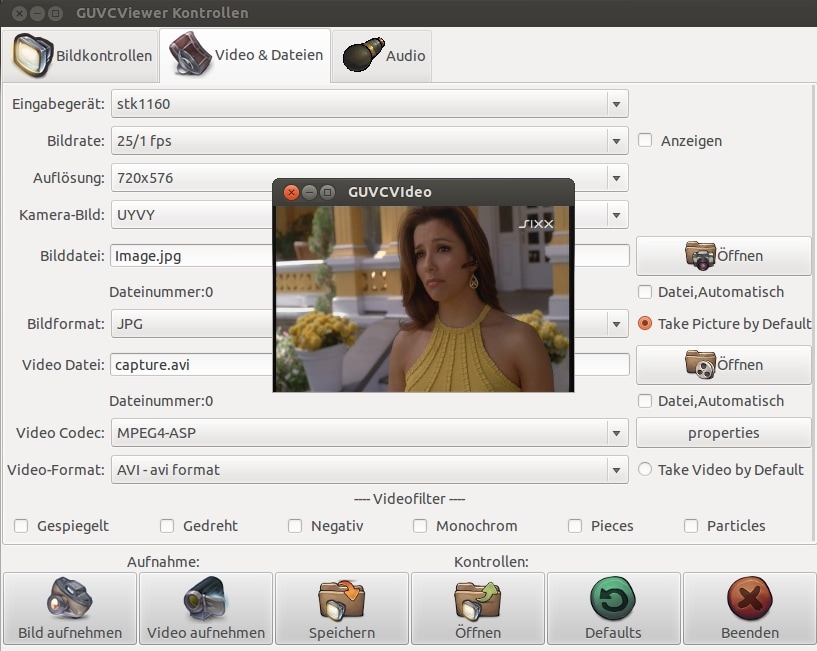
Vantaggi:
-
Software gratuito.
-
Una buona rete di utenti.
-
Semplice pannello di controllo per l'acquisizione video.
-
Funzione di assistenza clienti.
-
Occupa poco spazio sul disco rigido.
-
Utilizzare sorgenti video interne ed esterne.
Svantaggi:
-
Nessuna funzione di editing in tempo reale.
-
Ha funzioni limitate e meno effetti rispetto ad altri registratori con Facecam.
Registratore dello schermo Mobizen (Android)
Il programma screen recorder di Mobizen è un software molto usato che offre la registrazione dello schermo in HD a 1080p con circa 60FPS. Quando si utilizza uno smartphone per registrare i video di YouTube o altri video, le sue funzioni possono aiutare a registrare video e audio del telefono e del viso. Le sue funzioni consentono di registrare partite in diretta, partite sportive e lezioni online e di modificare la registrazione in diretta. Questa funzione consente di aggiungere reazioni video e commenti audio per migliorare le registrazioni.
Anche i videomaker professionisti possono utilizzare lo screen recorder di Mobizen, in quanto dispone di opzioni per aggiungere musica di sottofondo personalizzata e creare intro e finali per i vostri video professionali. Questo programma ha un editor video integrato che può aiutare a tagliare, cucire, ruotare e velocizzare i video. Anche se questa applicazione può aggiungere filigrane a tutti i video, ha una "Modalità di registrazione pulita" dedicata che può registrare video senza filigrane.
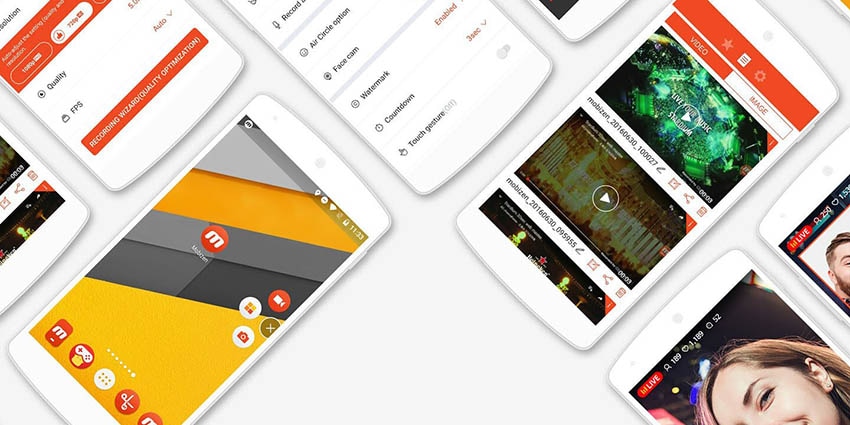
Vantaggi:
-
Registrazione video HD senza limitazioni.
-
Editor video integrato.
-
Opzione di pausa e ripresa durante la registrazione.
-
Facilissimo da utilizzare.
-
Finitura perfetta con l'editing.
-
Alta qualità.
-
Registrazione e fluidità dei video con semplici operazioni
Svantaggi:
-
Contiene annunci dopo la registrazione.
-
Ha poche caratteristiche.
VEED.IO
VEED.IO è una delle migliori Facecam per aggiungere didascalie e trascrizioni. È costruito per funzionare su diversi sistemi operativi come Mac, Windows e Linux. È uno dei migliori programmi basati su browser per catturare video dallo schermo del computer e da una webcam. Sebbene non sia un modo economico di fare le vostre cose se volete un pacchetto completo, dato che i suoi abbonamenti mensili e annuali sono un po' più alti della maggior parte, questo software ha caratteristiche interessanti.
Con l'uso delle funzioni di questo software e della suite di editing incorporata, si ottiene un video straordinario. Offre la possibilità di aggiungere didascalie e sottotitoli automatici ai video e di utilizzare una serie di altri layout per la registrazione dello schermo. VEED.IO consente di acquisire video di presentazione dall'aspetto professionale per i browser.
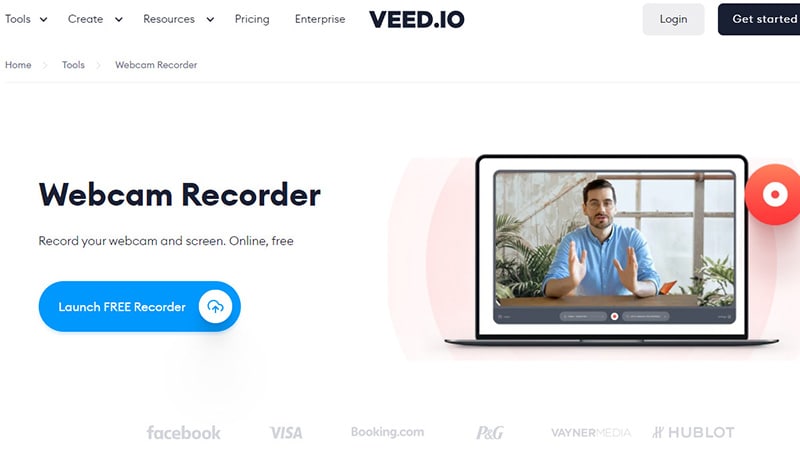
Vantaggi:
-
Si tratta di un layout semplice a cui è facile abituarsi.
-
Ha molti modelli tra cui scegliere
-
Può trascrivere e tradurre facilmente i video
-
Totale basato su browser
-
Può selezionare numerosi ingressi video e audio.
-
Carica sezioni di video e può essere utilizzato come editor video
Svantaggi:
-
Le funzioni di trascrizione e traduzione non sono accurate al 100%.
-
Non è l'opzione più conveniente
Come registrare Facecam con Filmora
Filmora è uno strumento facile da usare e dotato di molte funzioni. Oltre a registrare Facecam e a registrare lo schermo, questo software si comporta egregiamente nell'editing video di base. Che siate principianti o intermedi, potete utilizzare questo programma. Di seguito sono illustrati i passi per catturare Facecam con Filmora.
 Garanzia di Download Sicuro, zero malware
Garanzia di Download Sicuro, zero malware
 Garanzia di Download Sicuro, zero malware
Garanzia di Download Sicuro, zero malware
(vai a scaricare Filmora mobile sul tuo dispositivo mobile tramite Appstore e GooglePlay).
*Le informazioni sul prodotto e sulla fatturazione ti verranno inviate via email dopo l'acquisto.
Passo 1: Installare e lanciare
Come per tutti i software, l'installazione del programma è la prima cosa da fare se non è integrato nel computer o nello smartphone. Una volta installato Filmora sul computer, basta lanciare l'applicazione e iniziare a lavorare sui video.

Quando la finestra principale di Filmora viene caricata, andare alla scheda Media e cliccare sul menu a tendina Record, situato accanto al menu a tendina Import.
Passo 2: scegliere il metodo di registrazione
La cosa successiva da fare è scegliere il metodo di registrazione, che sia con la webcam integrata o esterna. Scegliete se registrare una voce fuori campo o se registrare contemporaneamente lo schermo e Facecam. Cliccare sull'opzione di registrazione dello schermo del PC e attendere che Wondershare Filmora Scrn appaia sullo schermo.

Passo 3: controllare la qualità
Se si desidera regolare la qualità del video o modificarne l'inquadratura, cliccare sull'icona delle impostazioni nell'angolo in basso a destra della finestra. Questo registratore di schermo Filmora permette di catturare l'intero schermo e offre la possibilità di catturare una sezione specifica dello schermo che si desidera.

Passo 4: Scegliere dove salvare
Se necessario, è possibile collegare un microfono esterno. Altre opzioni a disposizione sono: la scelta di una destinazione per salvare le registrazioni, la scelta della qualità del video e la scelta del frame rate preferito.
Filmora offre un'opzione per tutti i suoni del clic del mouse, ma se è disattivata, ricordate di selezionare la casella di controllo Mostra clic del mouse nella registrazione.
La casella di controllo Registra il flusso della telecamera, situata nella parte inferiore della finestra di Filmora Scrn, consente di cliccare sull'opzione se si desidera registrare i video utilizzando la webcam integrata. Verrà selezionata la webcam integrata nel computer, ma è possibile selezionare una webcam esterna collegata al PC dal menu a discesa.
Dopo la sessione di acquisizione, i video catturati verranno salvati nella destinazione selezionata e appariranno automaticamente nella libreria multimediale.
FAQ correlate
Come si registrare una Facecam?
Per registrare con successo il proprio volto durante la registrazione dello schermo dei videogiochi, tutto ciò che serve è un registratore Facecam in grado di registrare lo schermo e mostrare il proprio volto in un angolo specifico dello schermo con una sovrapposizione.
Come si fa a registrare lo schermo e Facecam su Windows 10?
Windows 10 è dotato di funzioni integrate che consentono all'utente di registrare le attività sullo schermo con un solo clic. Lo strumento per Windows 10 consente di creare schermate e registrare simultaneamente video Facecam. In questo modo è possibile registrare gameplay o creare esercitazioni.
Se il vostro interesse è quello di realizzare video di qualità con il vostro volto e i vostri schermi e di incorporarvi anche l'audio, provate i registratori Facecam di cui sopra. Scegliete quello che corrisponde alla vostra piattaforma e i risultati saranno piacevoli. Questo articolo vi aiuterà a evitare i problemi che molti incontrano nella scelta di registratori Facecam e screen recorder adatti alle loro piattaforme.

Il programma di montaggio video potenziato dall'IA, superpotente e facile da usare per tutti i creatori.
Provalo Gratis Provalo Gratis Provalo Gratis

